⑴联想笔记本BIOS设计跟其他电脑时不一样的,很多朋友想要重装系统,但是在设置U盘启动的时候遇到了麻烦,那么联想thinkpad笔记本电脑怎么设置u盘启动呢?今天小编就来讲讲联想Thinkpad笔记本进入BIOS设置U盘启动的步骤教程,大家跟着操作就行啦。
⑵thinkpad笔记本bios设置u盘启动教程
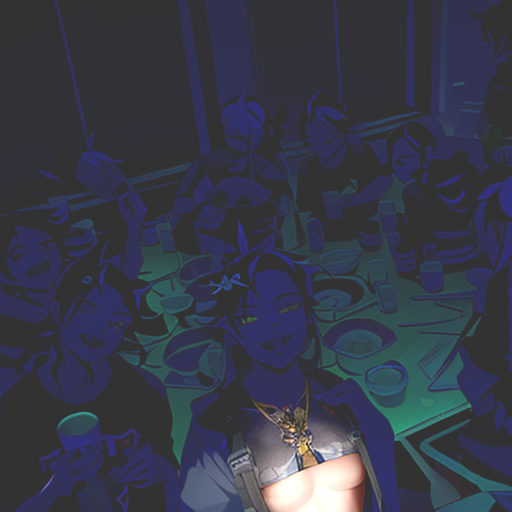
⑶、重启笔记本按F,按TAB键切换栏目到"App Menu",然后选择"setup"进入BIOS设置,或是看到lenovo或ThinkPad标识后多次按Enter回车,听到报警声后等待下一画面,然后按F或Fn+ F进入BIOS主界面。
⑷、按→方向键移动到Security,将secure boot改成disabled,关闭安全启动,无论是uefi还是legacy模式安装都要关闭安全启动,否则后续无法进入win系统,具体操作如下图所示。
⑸、按→方向键移动startup,把csm support,设置为Yes(开启兼容模式),如下图所示。
⑹、选择startup,在UEFI/legac boot priority下,设置为Legacy First(传统模式优先),改了传统模式记得硬盘分区类型要改成MBR格式,如下图所示。
⑺、最后按→方向键移动在Restart下,选择OS Optimized Defaults回车,改成Disabled或Other OS,开启支持win系统选项。接着选择Load Setup Defaults回车进行加载,然后按F保存设置。
⑻、保存设置后自动重启进入LOGO画面时,一直按F,选择U盘启动,如果是uefi引导这里选择uefi开头的U盘,如果是legacy引导这里选择usb hdd开头的U盘,如下图所示。
⑼以上就是联想Thinkpad笔记本设置u盘启动的步骤教程啦,希望能帮助到大家。更多有关电脑重装系统的教程欢迎关注系统之家。
